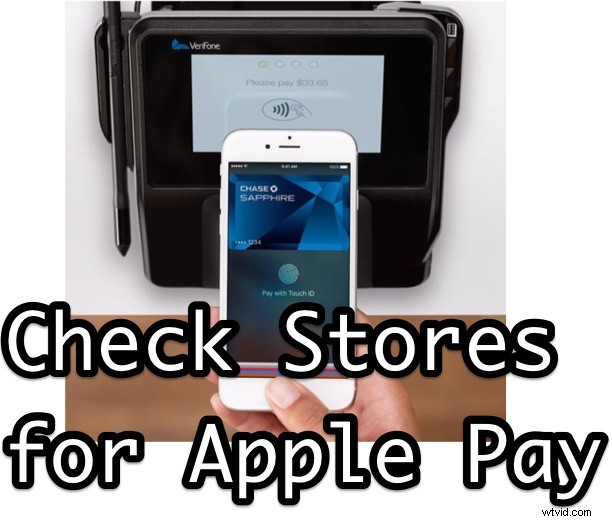
Apple Pay è innegabilmente conveniente e ti consente di effettuare acquisti rapidi e sicuri direttamente dai tuoi dispositivi iOS. Quindi, hai configurato Apple Pay sul tuo iPhone e sull'Apple Watch e ora vuoi metterlo in uso, giusto?
Mentre molti negozi famosi sono noti per supportare Apple Pay, non c'è motivo di rimanere bloccati a chiedersi se un determinato luogo, negozio o negozio supporta gli acquisti Apple Pay, perché puoi effettivamente verificare la compatibilità di Apple Pay nella maggior parte dei punti vendita utilizzando le mappe applicazione.
Come controllare le posizioni dei negozi al dettaglio per l'assistenza Apple Pay da iOS
Questo è un trucco davvero facile, si tratta solo di cercare nel posto giusto di un elenco di mappe. In questo esempio, supponiamo di voler spendere un intero stipendio da Whole Foods per acquistare alcune verdure biologiche:
- Apri l'applicazione Mappe di iOS sull'iPhone (o sull'iPad o sull'iPod touch, ma l'iPhone è molto utile poiché probabilmente sarai in movimento quando lo utilizzerai)
- Cerca il negozio o il negozio per cui desideri controllare l'assistenza Apple Pay
- Tocca l'elenco quando appare nell'app Mappe, quindi scorri verso il basso per trovare la sezione "Categoria" e "Prezzo", accanto a tali informazioni vedrai un indicatore Apple Pay "Paga" se quello specifico negozio o vendita al dettaglio posizione supporta Apple Pay per i pagamenti
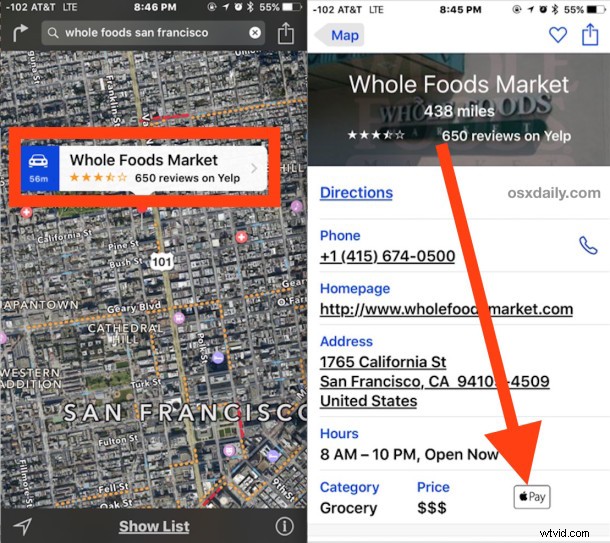
Semplice e facile. Questi elenchi vengono aggiornati spesso in Maps, quindi se un negozio attualmente non supporta Apple Pay ma in seguito aggiunge l'abilità, dovrebbe apparire piuttosto rapidamente.
Controlla le posizioni dei negozi per l'assistenza Apple Pay da Mac OS X
Altrettanto semplice è verificare il supporto di Apple Pay per qualsiasi posizione del negozio dall'app Mappe in Mac OS X:
- Apri Mappe e cerca il negozio per il quale desideri controllare il supporto di Apple Pay, quindi fai clic sul pulsante delle informazioni sull'elenco (i)
- Cerca l'indicatore Pay, se esiste significa che il negozio supporta Apple Pay
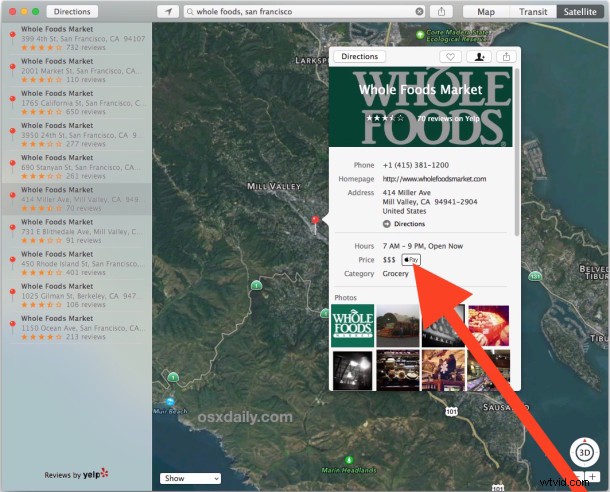
Molti negozi popolari supportano il servizio di pagamento Apple Pay, ma è comunque bello poter controllare in anticipo. Ora puoi determinare in anticipo se un negozio supporta Apple Pay in modo da poter effettuare pagamenti con il tuo iPhone o Apple Watch, o se dovrai portare con te una carta di credito o quella roba di carta divertente nota come contanti per effettuare un acquisto .
